© ymgerman/Shutterstock.com
PayPal ist eine super praktische und benutzerfreundliche Zahlungsmethode für Online-Einkäufe. Seit seiner Gründung Ende der 1990er Jahre hat sich das Fintech-(oder Finanztechnologie-) Unternehmen zu einem der vertrauenswürdigsten Namen im heutigen Online-Handel entwickelt. Eine der nützlichsten Funktionen der PayPal-App ist die Einbeziehung einer digitalen Brieftasche, die alle Ihre am häufigsten verwendeten Zahlungsmethoden zur Benutzerfreundlichkeit anzeigt. Aber haben Sie sich jemals gefragt, wie Sie Karten zu PayPal Wallet hinzufügen können? Im Einklang mit dem, was wir von PayPal erwarten, ist der Vorgang unglaublich einfach. Folgen Sie einfach den Schritten und Fotos unten.
Warum Karten zu PayPal Wallet hinzufügen?
Bevor Sie den Vorgang zum Hinzufügen von Karten zu PayPal Wallet aufschlüsseln, sollten Sie die Frage stellen: Warum überhaupt Karten zu PayPal Wallet hinzufügen? Wie sich herausstellt, gibt es dafür eine Reihe sehr guter Gründe. PayPal bietet Benutzern die Möglichkeit, ihre Bankkontoinformationen, ihre Debitkarteninformationen, ihre Kreditkarteninformationen und sogar ihre Amex Send-Kontoinformationen zu verknüpfen.
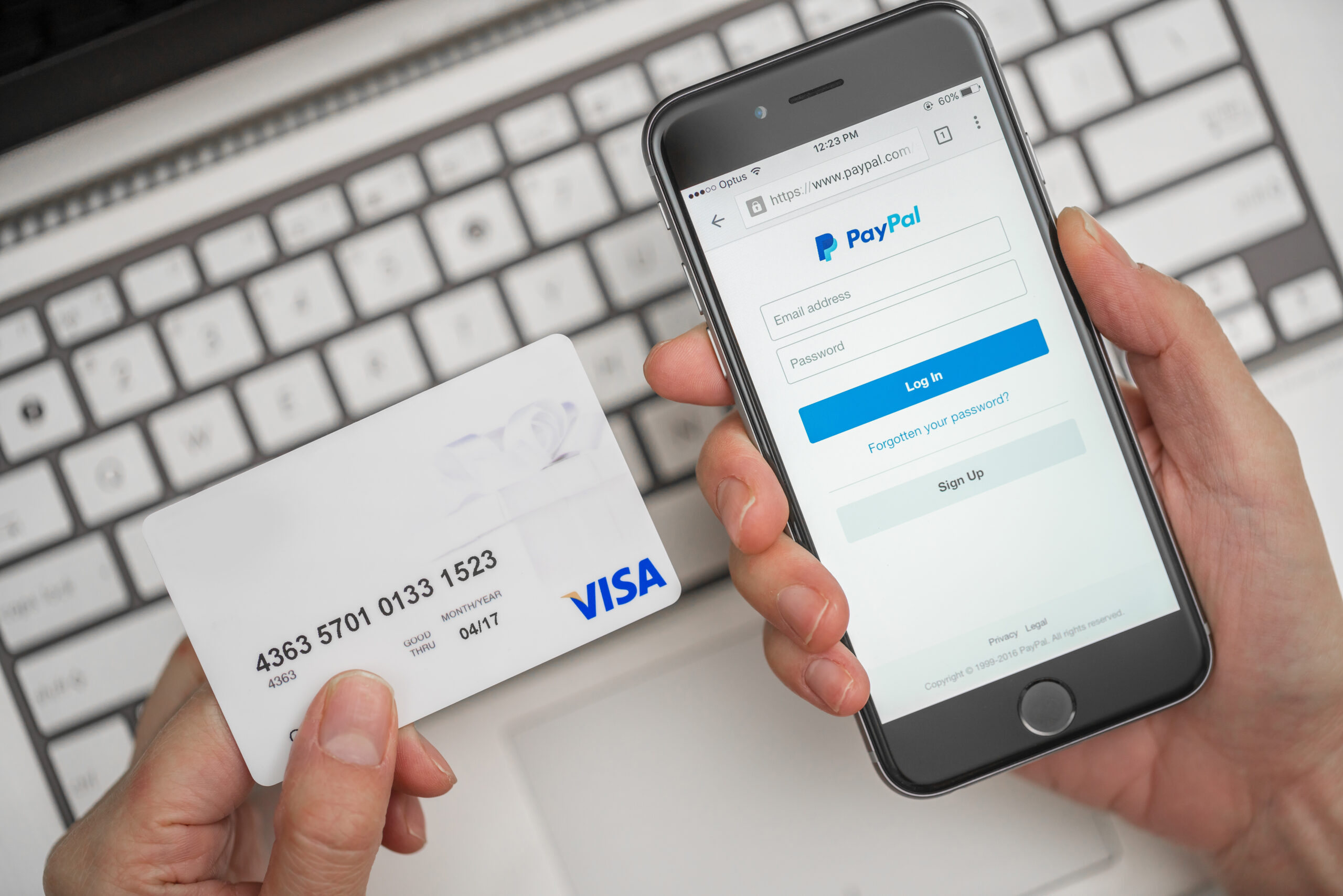
Das Hinzufügen einer dieser Zahlungsmethoden zu Ihrem PayPal-Wallet wird Ihnen die Verwendung von PayPal oder einfach Ihren Online-Einkauf erleichtern. Alles in allem gibt es hier zwei Hauptgründe dafür, Karten zu PayPal Wallet hinzuzufügen.
Bequemlichkeit
In erster Linie gibt es die einfache Bequemlichkeit, alle Ihre Karten an einem Ort zu haben: im Wallet-Funktion in der PayPal-App. Wenn sie alle in digitaler Form geordnet und sortiert sind, können Sie sie einfach durchwischen und die bestimmte Zahlungsmethode auswählen, die Sie zu diesem bestimmten Zeitpunkt bevorzugen.
Sie müssen nicht nach Ihrer Handtasche oder Ihrem physischen Portemonnaie greifen – alles ist direkt in der PayPal-Wallet in der App angeordnet und gespeichert. Das Beste ist, wenn Sie online einkaufen und PayPal an der Kasse auswählen, werden alle Karten und Zahlungsmethoden in Ihrem PayPal-Wallet direkt angezeigt.
Sicherheit
Ebenso wichtig wie der Komfort ist die Sicherheit, die Ihnen ein beruhigendes Gefühl gibt. Wenn Sie Karten zu PayPal Wallet hinzufügen, wissen Sie, dass sie innerhalb des hochmodernen digitalen Sicherheitsrahmens von PayPal sicher und geschützt sind. Keine Notwendigkeit, Ihre Handtasche oder Ihre physische Brieftasche mit sich herumzuschleppen, wenn Sie vielleicht einen Online-Kauf tätigen möchten.
Wenn Sie sich in der Öffentlichkeit aufhalten, laufen Sie Gefahr, besagte Geldbörse oder Geldbörse zu verlieren. Aber wenn alles digital gespeichert ist, müssen Sie sich nicht einmal darum kümmern, Ihre physische Karte herauszuholen, um einen Online-Einkauf zu tätigen. Alles ist sicher in der PayPal-Wallet gespeichert.
So fügen Sie Karten zur PayPal-Wallet hinzu
Lassen Sie uns nun genau erklären, wie Sie Karten zur PayPal-Wallet hinzufügen. Es ist ein relativ einfacher Prozess, der insgesamt nur fünf Schritte umfasst. Leider ist es dennoch ein Prozess, bei dem diesen spezifischen Schritten besondere Aufmerksamkeit geschenkt werden muss. Egal, ob Sie ein Bankkonto, eine Kreditkarte oder eine Debitkarte hinzufügen, der Vorgang bleibt derselbe.
Folgen Sie den Schritten und Fotos unten und sehen Sie sich dann die FAQ an, um weitere Fragen zu beantworten, die Sie möglicherweise haben. (Dieser Vorgang sollte auf einem Apple-oder Android-Gerät identisch aussehen. Für diese Anleitung verwenden wir ein iPhone.)
Schritt Eins: Melden Sie sich bei der PayPal-App an
Zunächst müssen Sie die PayPal-App herunterladen, falls Sie dies noch nicht getan haben. Dann müssen Sie sich in der PayPal-App bei Ihrem PayPal-Konto anmelden. Wenn Sie die Zwei-Faktor-Authentifizierung aktiviert haben, müssen Sie der Aufforderung folgen, um letztendlich Zugriff auf Ihr Konto zu erhalten. Normalerweise ist dies so einfach wie ein Code, der per SMS an Ihr Telefon gesendet und in das entsprechende Feld eingegeben wird. Manchmal werden Sie möglicherweise auch aufgefordert, ein CAPTCHA auszufüllen.
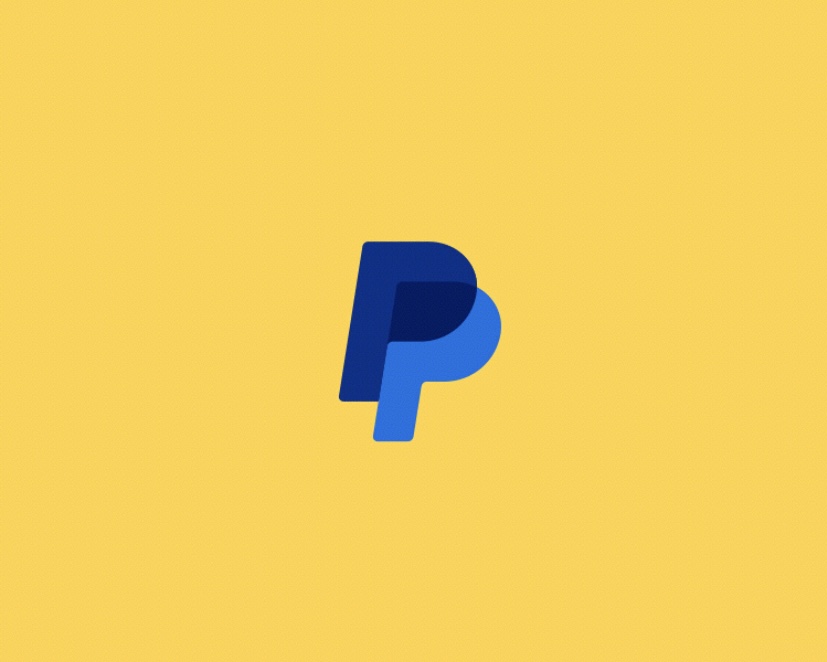 Starten Sie die PayPal-App und geben Sie dann Ihre Anmeldedaten ein.
Starten Sie die PayPal-App und geben Sie dann Ihre Anmeldedaten ein.
©”TNGD”.com
Schritt Zwei: Gehen Sie zu Wallet
Zweitens, nachdem Sie sich in die PayPal-App eingeloggt haben, müssen Sie einen Blick auf werfen die Anzahl der Registerkarten am unteren Rand des Bildschirms. Sie sollten fünf Optionen sehen: Startseite, Finanzen, Zahlungen, Angebote und Geldbörse. Wir suchen Wallet. Tippen Sie auf dieses in der unteren rechten Ecke des Bildschirms, um zu Ihrer PayPal-Wallet zu gelangen.
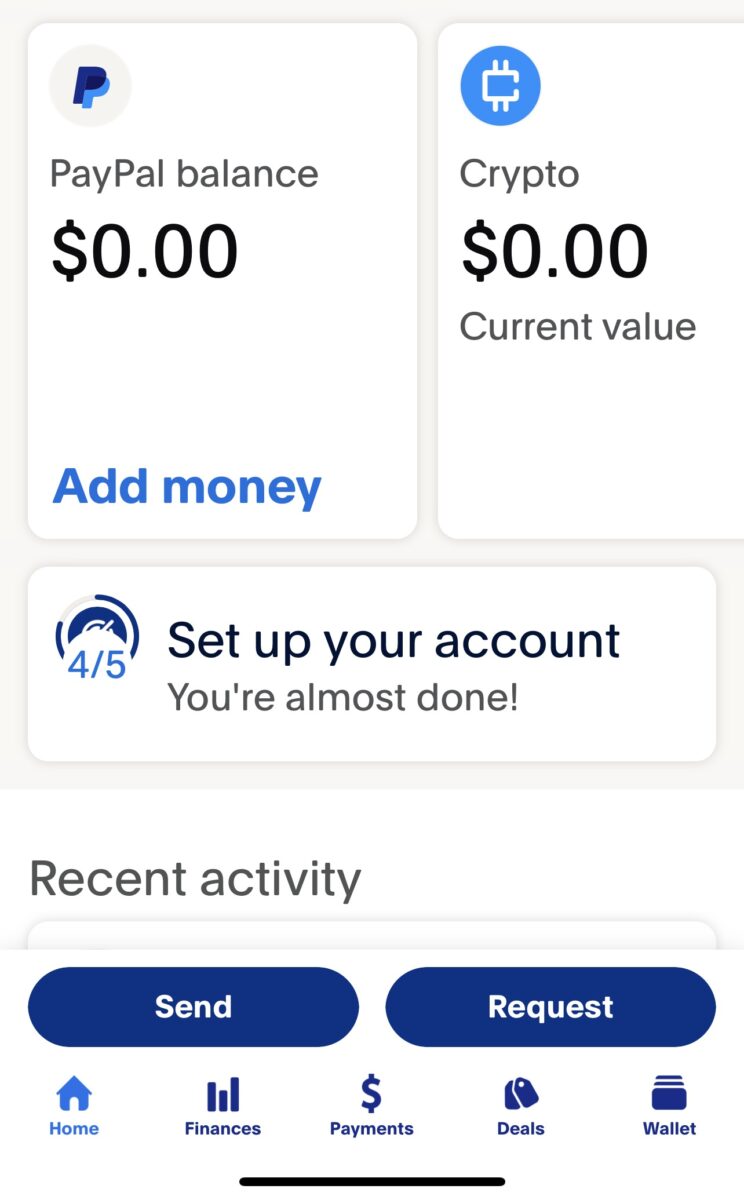 “Wallet”befindet sich in der unteren rechten Ecke.
“Wallet”befindet sich in der unteren rechten Ecke.
©”TNGD”.com
Schritt Drei: Tippen Sie auf „Banken und Karten hinzufügen“
Jetzt sehen Sie auf der PayPal-Wallet-Seite eine Reihe von Optionen am oberen Rand des Bildschirms. Diese reichen von „Aktivität anzeigen“ über „PayPal-Debitkarte“ über „Banken und Karten hinzufügen“ bis hin zu „PayPal-Einsparungen“ und „Zur Direkteinzahlung“. Wir suchen nach dem einen genau in der Mitte: Fügen Sie Banken und Karten hinzu. Tippen Sie darauf und stellen Sie sicher, dass Sie Ihre Zahlungsmethode bereit haben, damit Sie Karten zu PayPal Wallet hinzufügen können.
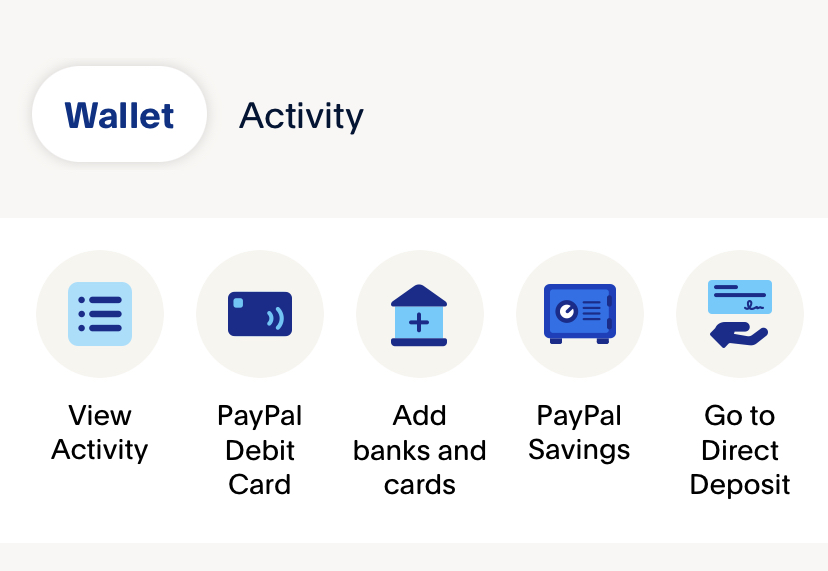 Wählen Sie auf der Registerkarte”Wallet””Banken und Karten hinzufügen”aus.
Wählen Sie auf der Registerkarte”Wallet””Banken und Karten hinzufügen”aus.
©”TNGD”.com
Schritt Vier: Auswählen eine Option
Sobald Sie auf „Banken und Karten hinzufügen“ tippen, haben Sie drei Optionen zur Auswahl: Banken, Debit-und Kreditkarten oder Amex Send Account. Diese sind ziemlich selbsterklärend, aber einfach ausgedrückt, „Banken“ ermöglicht es Ihnen, Ihr Giro-oder Sparkonto mit Ihrem PayPal-Konto zu verknüpfen, „Debit-und Kreditkarten“ verknüpft die entsprechenden Karten und „Amex Send Account“ ist für diejenigen mit einem Konto mit der Venmo-Alternative Amex Send von American Express. Tippen Sie auf die für Sie passende Option – in diesem Fall „Debit-und Kreditkarten“.
 Wählen Sie die mittlere Option „Debit-und Kreditkarten.“
Wählen Sie die mittlere Option „Debit-und Kreditkarten.“
©”TNGD”.com
Schritt Fünf: Einrichtung abschließen
Auf der nächsten Seite haben Sie zwei Möglichkeiten: Verknüpfen Sie Ihre Karte manuell oder melden Sie sich bei einem Bankkonto an. Um eine Karte manuell zu verknüpfen, geben Sie Ihre Kredit-oder Debitkartendaten von Hand ein. PayPal bietet Ihnen auch die Möglichkeit, die Karte mit Ihrer Smartphone-Kamera zu scannen, wodurch die Nummern und Informationen von der Vorder-oder Rückseite erfasst und automatisch eingegeben werden.
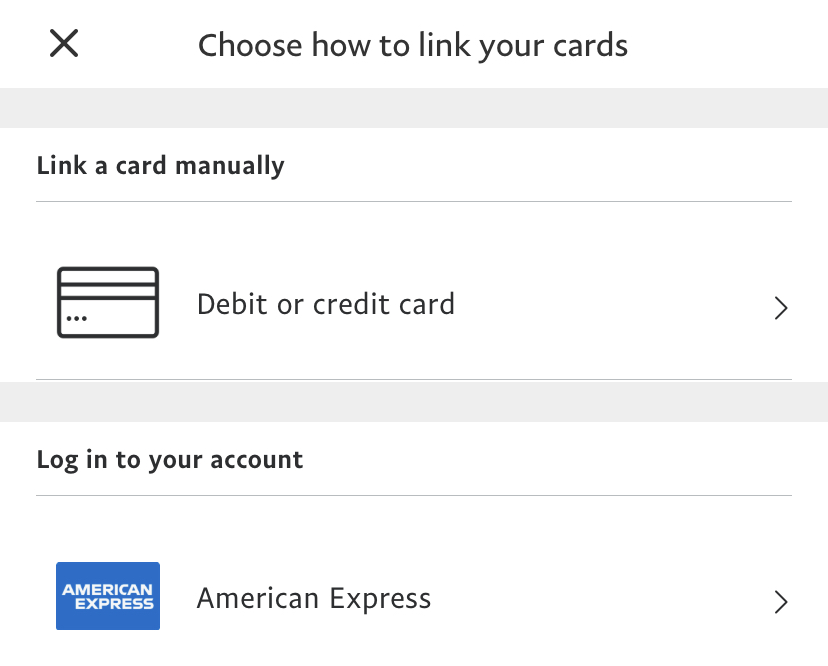 Sie können entweder verlinken Ihre Karte manuell oder melden Sie sich bei Ihrem Bankkonto an.
Sie können entweder verlinken Ihre Karte manuell oder melden Sie sich bei Ihrem Bankkonto an.
©”TNGD”.com
Nachdem Sie eine der beiden Optionen ausgewählt haben, werden Sie zu einer anderen Seite weitergeleitet, um die Einrichtung abzuschließen. Für diese Demonstration haben wir „Karte manuell verknüpfen“ ausgewählt. Auf der folgenden Seite führt Sie PayPal durch die Eingabe Ihrer Kartennummer, des Ablaufdatums und des Sicherheitscodes.
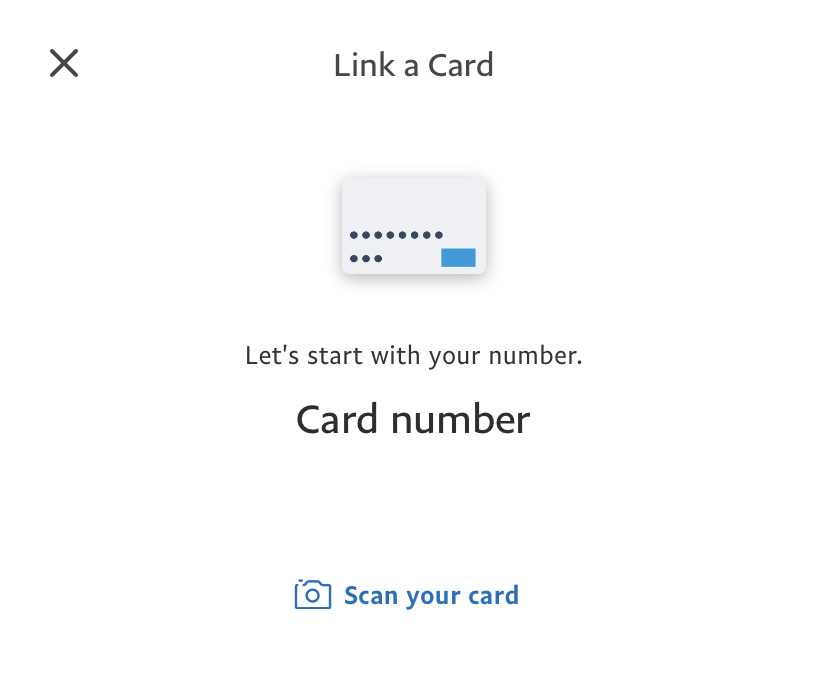 Sie können Ihre eingeben Kartennummer oder scannen Sie Ihre Karte, um loszulegen.
Sie können Ihre eingeben Kartennummer oder scannen Sie Ihre Karte, um loszulegen.
©”TNGD”.com
Letztendlich können Sie mit dieser Methode insgesamt bis zu acht Karten hinzufügen. Versuchen Sie, mehr als acht hinzuzufügen, und Sie müssen zuerst eine der vorhandenen Karten im Konto entfernen. PayPal ist ein sehr sicherer Dienst, dank der komplizierten Sicherheitsmaßnahmen der Website, wie End-to-End-Verschlüsselung und Zwei-Faktor-Authentifizierung.
Wie man Karten in 5 Schritten zu PayPal Wallet hinzufügt (mit Fotos ) FAQs (Häufig gestellte Fragen)
Können Sie PayPal zu Apple Pay hinzufügen?
Zum jetzigen Zeitpunkt gibt es keine Möglichkeit, PayPal hinzuzufügen Ihre Apple Pay-Brieftasche. Dies bedeutet, dass Sie zum jetzigen Zeitpunkt PayPal nicht für kontaktlose Einkäufe mit Ihrem Apple Pay-Konto verwenden können. Der Grund dafür bleibt unklar, aber eines ist sicher: Sie können PayPal tatsächlich zu Ihrer Apple-ID hinzufügen. Das bedeutet, dass Sie PayPal weiterhin verwenden können, um Musik zu kaufen oder Einkäufe im App Store zu tätigen.
Können Sie PayPal zu Google Pay hinzufügen?
Während Apple Pay PayPal derzeit nicht unterstützt, unterstützt Google Pay die PayPal-Integration. Gehen Sie einfach zur Google Pay App und fügen Sie PayPal als Zahlungsmethode hinzu, genau wie Sie es mit einer Kredit-oder Debitkarte tun würden. Die Umkehrung gilt jedoch nicht. Derzeit gibt es keine Möglichkeit, Google Pay zu Ihrem PayPal-Wallet hinzuzufügen.
Können Sie PayPal zu Samsung Pay hinzufügen?
Genau wie bei Google Pay gibt es eine Möglichkeit eine Möglichkeit, PayPal zu Ihrem Samsung Pay-Konto hinzuzufügen. Die Einrichtung ist supereinfach. Öffnen Sie einfach die Samsung Pay-App, gehen Sie zur Kartenseite, wählen Sie die Option zum Hinzufügen von PayPal und geben Sie dann Ihre Anmeldeinformationen ein. Diese Funktion ist nur auf Samsung-Telefonen verfügbar. Derzeit gibt es keine Samsung Pay-App für das iPhone oder die Apple Watch.
Ist die Verwendung von PayPal sicher?
PayPal nähert sich weltweit einer halben Milliarde Benutzern und wird derzeit in mehr als 200 Ländern auf der ganzen Welt akzeptiert. Dies ist zwar ein echter Beweis für seine Zugänglichkeit, aber auch ein Zeichen dafür, wie wünschenswert es für Hacker und Cyberkriminelle ist. Abgesehen davon ist PayPal dank der komplizierten Sicherheitsmaßnahmen der Website, wie End-to-End-Verschlüsselung und Zwei-Faktor-Authentifizierung, ein sehr sicherer Service.
Wie viele Karten kann ich verknüpfen? auf einmal auf mein PayPal-Konto?
Zum jetzigen Zeitpunkt unterstützt PayPal insgesamt acht Karten auf einem PayPal-Konto. Versuchen Sie, mehr als acht hinzuzufügen, und Sie müssen zuerst eine der vorhandenen Karten im Konto entfernen. Das mag nach einer Unannehmlichkeit klingen, dient aber letztendlich dazu, Ihr Konto zu schützen. Zu viele Karten und Sie riskieren im Falle einer Sicherheitsverletzung einen größeren finanziellen Schaden.